スキーマジェネレーター

お知らせ:当社は、お客様により充実したサポート情報を迅速に提供するため、本ページのコンテンツは機械翻訳を用いて日本語に翻訳しています。正確かつ最新のサポート情報をご覧いただくには、本内容の英語版を参照してください。
Schemaジェネレーターは、Webサイトに構造化データを追加できるツールです。構造化データは、Webサイトのコンテンツを整理・分類し、検索エンジンがより正確に内容を理解できるようにする方法です。構造化データをWebサイトに追加することで、検索エンジンでの順位向上や、ユーザーがコンテンツを見つけやすくなります。Webサイトの種類に応じて、Local法人Schema、Person Schema、または組織Schemaを追加できます。
Schemaジェネレーターを使って構造化データを追加するには:
-
移動先 設定 -> SEO -> Schemaジェネレーター
 メモ: Schemaの追加は有料機能です。この機能を利用するにはプランをアップグレードする必要があります。
メモ: Schemaの追加は有料機能です。この機能を利用するにはプランをアップグレードする必要があります。
- 「Schemaを追加」をクリックします。
- サイトに追加したいスキーマの種類を選択します。
- Local法人Schema: 地域密着型ビジネスや中小企業に最適です。
- Person Schema: 特定の人物に関する情報検索時のランキング向上に最適です。
- 組織Schema: 実店舗を持つ大規模な企業に最適です。
Local法人Schema
Local法人Schemaは、ビジネスや中小企業に最適です。
- 業種: このサイトを作成したビジネスの種類を入力します。
- 法人名: サイト名が法人名として表示されます。必要に応じて編集も可能です。
- 画像URL: 標準的な法人faviconのリンクをここに追加できます。
- 法人ロゴURL: 法人ロゴのリンクがここに表示されます。
- Best 評価: サイトで受け取った最高の評価を入力してください。
- 評価値: サイトで受け取った平均評価を入力してください。

評価値はBest 評価を超えることはできません。
2. ジオ座標:
- 店舗の緯度および経度を入力してください。正確な座標はGoogle マップから確認できます。
3. 連絡先詳細:
- 住所(町名・番地、地域、市区町村、郵便番号)を入力してください。

メモ: Webサイトに連絡先詳細を追加する方法はこちらをご参照ください。
- 営業時間の指定: 頻度の横にあるチェックボックスをクリックして営業日を設定します。各日の営業時間はドロップダウンから設定してください。
- Social 権限: すべてのソーシャルメディアチャンネルへのリンクがここに表示されます。必要に応じて編集や追加も可能です。

メモ: WebサイトにSocial 権限を追加する方法はこちらをご覧ください。
- Schemaを追加するページの選択: ドロップダウンをクリックして、Local 法人Schemaを有効にしたいページを選んでください。
- 保存をクリックして完了します。
Person schema
Person schemaはGoogleであなたの名前を検索された際に、より良い順位を得るために使用されます。これにはすべての個人情報の入力が必要です。
- 各欄に必要な詳細情報を入力します。これには、氏名、法人Webサイト(お持ちの場合)、職種名、誕生日、出生地、国籍などが含まれます。
- 連絡先情報(住所、電話番号、メールアドレス)を入力してください。
-
Social権限:すべてのソーシャルメディアチャンネルへのリンクがここに表示されます。必要に応じて編集や追加も可能です。
 メモ: WebサイトにSocial権限を追加する方法についてはこちらをご覧ください。
メモ: WebサイトにSocial権限を追加する方法についてはこちらをご覧ください。 - Schemaを追加するページの選択:Person Schemaを有効にしたいページをドロップダウンから選択してください。
- 保存をクリックして完了します。
組織schema
組織schemaは、検索エンジンに組織に関する情報を提供するために利用できます。これにより、検索エンジンはコンテンツの文脈を理解し、検索エンジンでのランキング向上につながります。
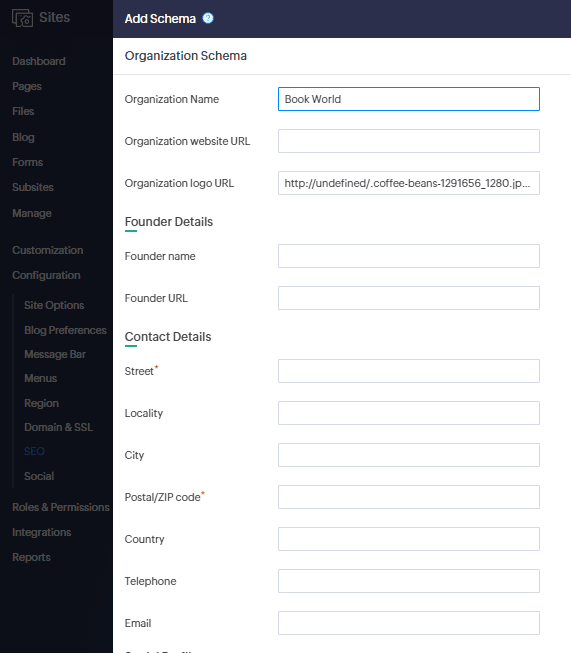
- 組織名(サイト名)は自動的に反映されます。
- 組織WebサイトURL:組織の公開済みURLがここに表示されます。必要に応じて編集できます。
- 組織ロゴURL:ロゴURLも自動的に反映されます。表示されない場合は、こちらの手順に従いWebサイトにロゴを追加してください。
- Founder詳細:Founder名(Webサイト/ストア担当者)とFounderのブログまたはWebサイトのURLを入力します。
- 連絡先詳細:住所、メール、電話番号を含む連絡先情報を入力してください。
- Social権限:すべてのソーシャルメディアチャンネルへのリンクがここに表示されます。必要に応じて編集や追加も可能です。

メモ: WebサイトにSocial権限を追加する方法についてはこちらをご参照ください。
- Schemaを追加するページの選択:組織Schemaを有効にしたいページをドロップダウンから選択してください。
- 保存をクリックして完了します。
ブログおよびブログ投稿のスキーマ
このスキーマは利用可能なサイトデータから自動的に作成され、公開済みのブログやブログ投稿のヘッダータグに含まれます。
スキーマを編集または削除するには:
- Configuration → SEO → Schema Generatorに移動します。
- 変更する場合は編集をクリックします。
- 削除したい場合は削除をクリックします。

メモ: 1ページにつき有効化できるスキーマの種類は一つのみです。同じ種類のスキーマを複数有効化することはできません。
Zoho CRM 管理者向けトレーニング
「導入したばかりで基本操作や設定に不安がある」、「短期間で集中的に運用開始できる状態にしたい」、「運用を開始しているが再度学び直したい」 といった課題を抱えられているユーザーさまに向けた少人数制のオンライントレーニングです。
日々の営業活動を効率的に管理し、導入効果を高めるための方法を学びましょう。
Zoho Campaigns Resources
Zoho WorkDrive Resources
New to Zoho Workerly?
New to Zoho Recruit?
New to Zoho CRM?
New to Zoho Projects?
New to Zoho Sprints?



















